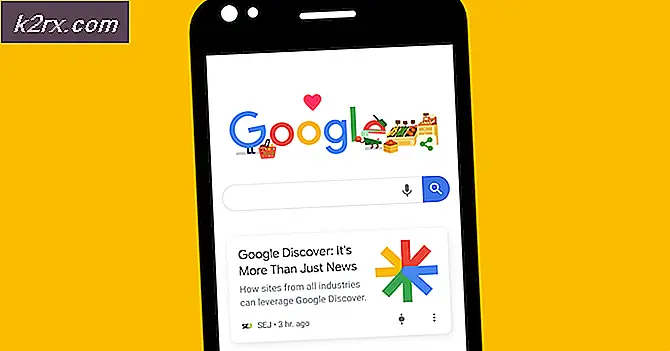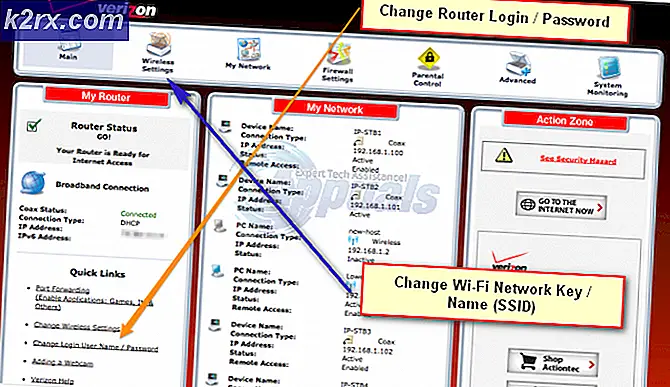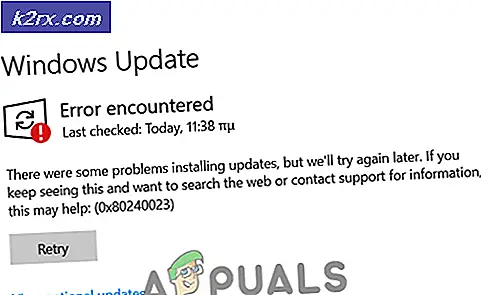Düzeltme: Cydia Impactor Çalışmıyor
Cydia Impactor, mobil cihazlarla çalışmak için geliştirilmiş bir GUI aracıdır. Araç çoğunlukla iOS ve APK dosyalarında IPA dosyalarını çalıştırmak için kullanılır. Araç Windows, Mac ve Linux ile kullanılabilir. IOS ve Android, kullanıcıların belirli IPA'ları ve APK'ları sideload yapmasına izin vermeyen güvenlik protokollerine sahiptir, bu nedenle Cydia Impactor, bu protokoller için bir geçiş yolu olarak kullanılır.
Ancak, son zamanlarda yazılımı Windows, Linux ve Mac ile kullanamayan kullanıcılar hakkında çok sayıda rapor geliyor. Bu makalede, bu hatanın tetiklenmesinin nedenlerinden bazılarını tartışacağız ve sorunun tamamen ortadan kaldırılmasını sağlamak için size uygulanabilir çözümler sunacağız.
Cydia Impactor'ın Çalışmasını Ne Engeller?
Uygulamanın çalışmasını engelleyebilecek birçok neden vardır ve en yaygın olanlardan bazıları aşağıda listelenmiştir:
Artık sorunun doğası hakkında temel bir anlayışa sahip olduğunuza göre, çözümlere doğru ilerleyeceğiz. Bu çözümleri verildikleri sırayla uygulamaya çalıştığınızdan emin olun.
1.Çözüm: İdari Ayrıcalıklar Sağlama
Yönetici ayrıcalıkları verilmemişse, yazılımın belirli öğeleri düzgün çalışmayabilir. Bu nedenle, bu adımda yazılıma Yönetimsel Ayrıcalıklar sağlayacağız. Bunun için:
- Gezinme yazılımın kurulum dizinine.
- Sağ tık yazılımı başlatmak için kullandığınız yürütülebilir dosyada ve "Özellikleri“.
- Tıklayın üzerinde "Uyumluluk"Sekmesini ve"Yönetici olarak çalıştır" Kutu.
- Tıklamak "Uygulamak"Ve ardından"TAMAM MI“
- Çalıştırmak uygulama ve Kontrol sorunun devam edip etmediğini görmek için.
2.Çözüm: Uyumluluk Ayarlarını Değiştirme
Bazı durumlarda, yazılım Windows 10 işletim sistemiyle çakışmalara neden olabilir ve bu da düzgün şekilde başlatılmasını engelleyebilir. Bu nedenle, bu adımda, daha eski bir işletim sistemi için uyumluluk modunda çalıştırmak için yazılımın başlatma ayarlarını değiştireceğiz. Bunun için:
- Gezinme için Kurulum yazılımın dizini.
- Sağ–Tıklayın üzerinde çalıştırılabilir yazılımı başlatmak için kullandığınız ve "Özellikleri”
- Tıklayın üzerinde "Uyumluluk”Sekmesi, Kontrol "Bu programı uyumluluk modunda çalıştırın.”Kutusunu seçin ve açılır menüyü tıklayın.
- Seçiniz “Windows 7Seçenekler listesinden "Uygulamak"Ve ardından"TAMAM MI“.
- Çalıştırmak yazılım ve Kontrol sorunun devam edip etmediğini görmek için.
3. Çözüm: Güncellemeleri Kontrol Etme
Yazılımın daha yeni IOS ve Android sürümleriyle doğru çalışabilmesi için en son sürüme güncellenmesi gerekiyor. Bu nedenle, bu adımda, geliştiricinin yazılım için bir güncelleme yayınlayıp yayınlamadığını kontrol edeceğiz. Bunun için:
- Açık Cydia Masaüstünüzde Impactor uygulaması ve "Çarpma"Pencerenin sol üst köşesinde.
- Tıklayın üzerinde "Güncellemeleri kontrol etKontrolü başlatmak için ”düğmesine basın.
- Herhangi bir güncelleme varsa, bunlar indirilecek ve istendi onları yüklemek için.
- Güncellemeden sonra deneyin Çalıştırmak yazılım ve Kontrol sorunun devam edip etmediğini görmek için.
4.Çözüm: Windows 10 Hesabı Değiştirme
Microsoft hesabıyla oturum açtığınızda, güvenlik ihlali oluşturan belirli faaliyetler yasaktır. Microsoft Hesabı'nda oturum açmamış olsanız bile, yalnızca çevrimdışı bir hesap kullanıyor olsanız bile, yazılım bazen bilgisayardaki belirli bir hesap için çalışmayı durduran bir hatayla karşılaşır. Bunu düzeltmek için:
- Tıklayın üzerinde "Başlangıç menüsü"Düğmesine basın ve"Ayarlar”Simgesi.
- Ayarların içinde "Hesaplar" buton.
- Seçiniz "Aile ve Diğer Kişiler"Dan ayrıldı bölme ve Tıklayın "üzerindeBu bilgisayara başka birini ekle“.
- Tıklayın üzerinde "Bu kişinin oturum açma bilgilerine sahip değilim"Seçeneğini seçin ve"Microsoft Hesabı olmayan bir kullanıcı ekleyin”Ayarı.
- Giriş kimlik bilgileri oluşturmak istediğiniz hesap için ve Tıklayın "üzerindeSonraki“.
- Hesap oluşturulduktan sonra, Tıklayın üzerinde hesap ve "Değişiklik hesap yazın ” Seçenek.
- Tıklayın üzerinde yıkılmak ve "Yönetici"Seçeneklerinden.
- Tıklayın "üzerindeTAMAM MI" ve işaret dışında akım hesap.
- İşaret–içinde için yeni hesap, Çalıştırmak uygulama ve Kontrol sorunun devam edip etmediğini görmek için.